
Вы должны быть знакомы с iMessage, как и большинство пользователей iOS. Почти все пользователи iPhone любят использовать iMessages, так как удобно и бесплатно отправлять свои сообщения между устройствами iOS. Вы можете поделиться своими фотографиями, фотографиями, видео, ссылками и другим содержимым сообщений с помощью приложения «Сообщения» на iPhone, iPad и iPod. Одним из главных преимуществ iMessage является то, что вы можете отправлять, читать и управлять своими сообщениями.
Мы обсуждали слишком много преимуществ iMessage, и мы уверены, что есть некоторые недостатки:
1. Люди, которые используют iMessages на своих iPhone, iPad и iPod, часто могут получать нежелательные сообщения и сообщения со спамом. И когда вы собираетесь очистить ненужные сообщения, ваши важные сообщения могут быть случайно удалены одновременно.
2. Система Message App несовершенна, то есть здесь есть несколько ошибок, и ваши iMessages могут исчезнуть без причины.
Так что вопросы типа «Как восстановить iMessages обратно? Есть хорошие идеи?» «Есть ли хороший способ вернуть мои iMessages обратно?» всегда может принести людям столько путаницы. Как с этим бороться? Как решить такие вопросы?
Эта статья представляет простой в использовании Восстановление данных iPhone и предоставляет вам три способа восстановить ваши iMessages с резервной копией или без нее. Вы можете выбрать правильное решение, чтобы вернуть потерянные iMessages на свой iPhone, iPad и iPod. Загрузите бесплатно, чтобы получить бесплатный след и сразу восстановить потерянные / удаленные сообщения iMessages.
Бесплатная загрузка
Бесплатная загрузка
Этот способ подходит для всех пользователей iOS, которые потеряли важные iMessages. Даже если у вас нет резервной копии раньше, вы можете легко вернуть их таким способом.
Шаг 1 Подключите ваш iPhone, iPad, iPod к компьютеру
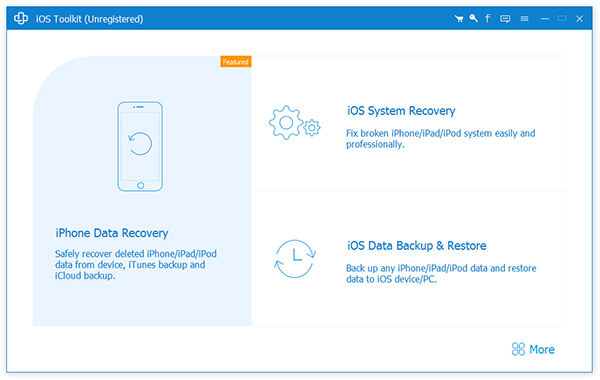
Сначала установите загруженное программное обеспечение на свой компьютер. Подключите ваше устройство iOS к компьютеру.
Шаг 2 Сканирование вашего устройства iOS
После подключения устройства iOS выберите «Восстановить с устройства iOS», а затем нажмите Начать сканирование Нажмите кнопку, чтобы начать сканирование вашего iPhone, iPad или iPod.
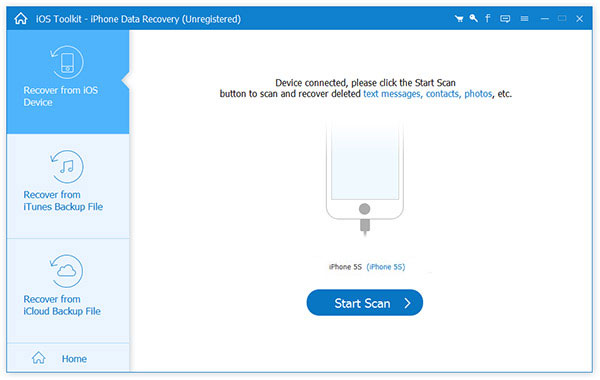
Если этот шаг не удался, вы должны следовать всплывающим окнам, чтобы нажать «Доверие» на вашем устройстве iOS. Затем нажмите Начать сканирование в другой раз.
Шаг 3 Выберите сообщения для восстановления
Через несколько секунд процесс сканирования может быть завершен. Вы можете просмотреть все свои данные на левой боковой панели. Вы найдете фото, видео, аудио, сообщения, контакты, историю звонков, голосовую почту, заметки, календарь и многое другое. Если вы хотите восстановить iMessages, просто выберите Сообщенияи предварительный просмотр в правой части, и нажмите Recover, а затем вы получите потерянные / удаленные iMessages на ваших устройствах iOS.
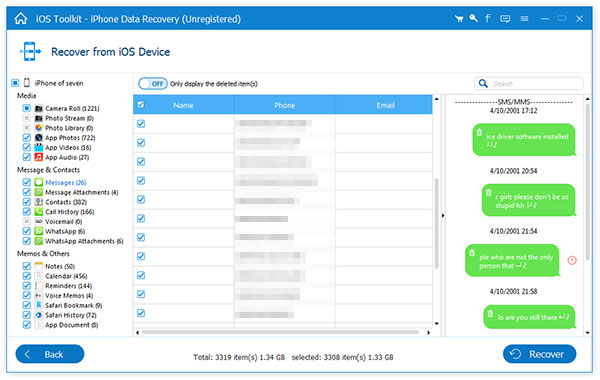
Если вы создали резервную копию своего iPhone, iPad, iPod в iTunes, этот способ подходит вам больше всего. Также с этим iPhone Data Recovery вы можете вернуть свои iMessages с помощью простых шагов 3.
Шаг 1 Выберите Восстановление из файла резервной копии iTunes вверху все файлы резервных копий iTunes будут автоматически отображаться в главном интерфейсе справа. Выберите тот, который включает нужные вам iMessages, выберите его и нажмите «Начать сканирование».
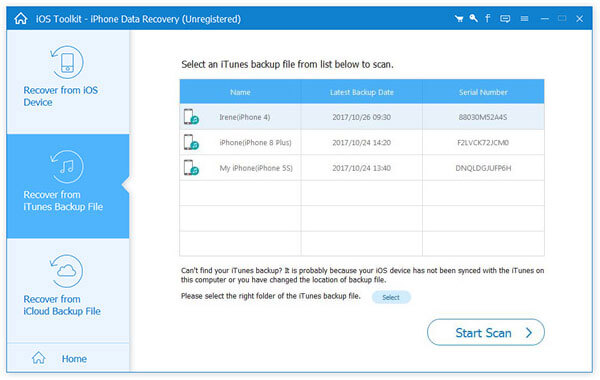
Шаг 2 Когда вы получите следующий интерфейс, вы сможете просмотреть все свои данные iOS из iTunes. Выберите те, которые вы хотите просмотреть и восстановить. Если вы просто хотите восстановить iMessage, выберите его на левой боковой панели и выберите определенные сообщения, чтобы получить их обратно, нажав Recover .
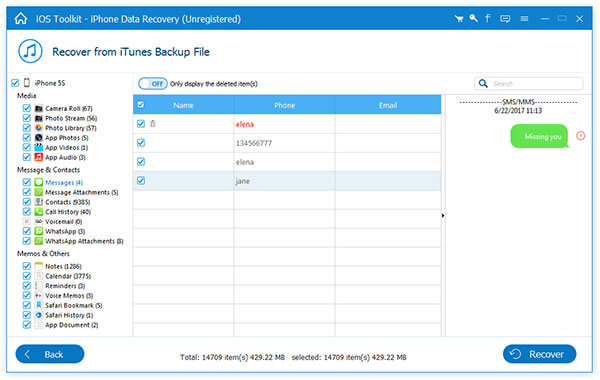
Многие люди могут иметь привычку делать резервные копии своих данных, включая iMessages на iCloud. Если вы хотите вернуть их на свои устройства iOS из iCloud, это восстановление данных iOS может оказать вам большую услугу.
Шаг 1 Выберите Восстановление из файла резервной копии iCloud, войдите в свою учетную запись Apple, чтобы войти в iCloud.
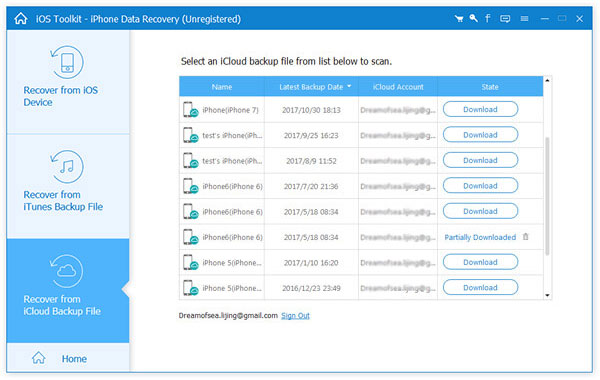
Шаг 2 Все ваши резервные файлы будут автоматически отображаться в вашем iCloud. Вам нужно выбрать резервную копию, которая содержит iMessages, которые вы хотите. Нажмите Скачать и выберите сообщения во всплывающих окнах, после чего вы можете перейти к следующему шагу.
Подождав несколько минут, вы сможете найти обзор результатов сканирования.
Нажмите Сообщение в левом списке и просмотрите все свои iMessages, как удаленные, так и существующие. Выберите то, что вы хотите, и нажмите Recover.
Вы можете выбрать один из трех способов восстановления iMassage на iPhone, iPad, iPod и других устройствах iOs в соответствии с вашими потребностями. Более того, это программное обеспечение может восстанавливать не только сообщения, но и другие удаленные файлы, такие как контакты, фотографии, историю звонков, голосовую почту, заметки, календарь и многое другое. Таким образом, это программное обеспечение публично считается лучшим программным обеспечением для восстановления на рынке.